10 個最好用硬碟救援軟體大集合,挽救你的檔案就靠它!
電腦當機、誤操作導致硬碟數據丟失宛如世界末日?別慌張,專業硬碟救援軟體幫到你!本文將介紹 10 款超好用的硬碟資料救援軟體,更有救援之神 FonePaw 硬碟資料恢復,應對不同數據損毀狀況,支援多種格式資料,一鍵復原硬碟內的重要檔案,救援力 Max!
電腦檔案的丟失總是來的讓人措不及防,可能是一時不注意誤刪重要資料,又或者是遇到系統突然出錯等等。更讓人崩潰的是,意外來得太突然根本來不及備份,也完全不曉得要如何自行修復毀壞的硬碟。這種情況下,還能救回遺失/誤刪的檔案嗎?
當然可以!其實你需要的只是專業的硬碟救援軟體,它能幫你快速找回誤刪/意外丟失/永久刪除的各類檔案。本文特此為你精心挑選出來了 10 款專業高效的硬碟救援工具,趕緊往下閱讀,從中選擇你最心儀的一款拯救你的硬碟檔案吧。
1. FonePaw 硬碟資料恢復
在眾多硬碟救援軟體中,最多用戶選擇的是 FonePaw 硬碟資料恢復。這款軟體支援多種硬碟資料恢復,包括 HDD 外接硬碟、SSD 固態硬碟的檔案救回。如果遇到系統受損、硬碟丟失分區、硬碟變為 RAW 格式等等因硬碟系統崩潰而丟失資料的狀況,你都可以用這款軟體快速有效地救回!它的數據救援非常全面,支援恢復圖片、影片檔、文檔、電子郵件等超 1000 種檔案格式,而且救回的成功率高。
亮點功能:
- 支援恢復照片/影片/音訊/文檔等 1000 多種硬碟內檔案
- 提供快速及深度掃描兩種恢復方案,靈活選擇更高效
- 完美保留檔案原始質量,避免無效救援
- 恢復檔案前可先預覽,選擇性恢復更省時
- 相容與雙作業系統,支援救援 Windows 系統 FAT32/exFAT/NTFS 以及 Mac 系統 APFS/HFS+ 資料
FonePaw 使用介面清晰,操作簡便,只需 2 步就能找回硬碟裡各類遺失的檔案,無需專業的技術或知識就能完成自救!
 小貼士:
小貼士:
盡量不要將硬碟救援軟體安裝在遺失檔案的硬碟中,否則可能會覆寫硬碟裡的資料而導致資料無法恢復。
- 啟動軟體,首先選擇檔案類型,你可只選某部分類型或者直接全選。然後選擇需要資料救援的硬碟,點擊右下角的「掃描」按鈕開始「快速掃描」。
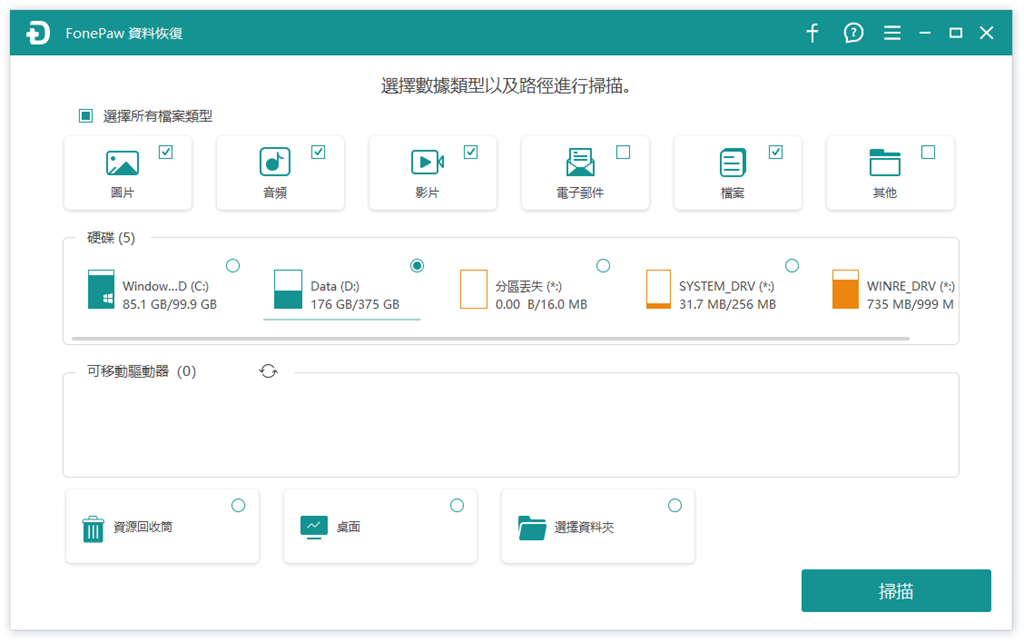
- 等快速掃描結束後,建議先檢視並預覽查看掃描結果,如果沒有找到想要救援的檔案再點選「深度掃描」模式。深度模式能夠找回更多的資料,但耗時會長一些。找出要救援的檔案並確認無誤後再點擊「還原」按鈕即可。
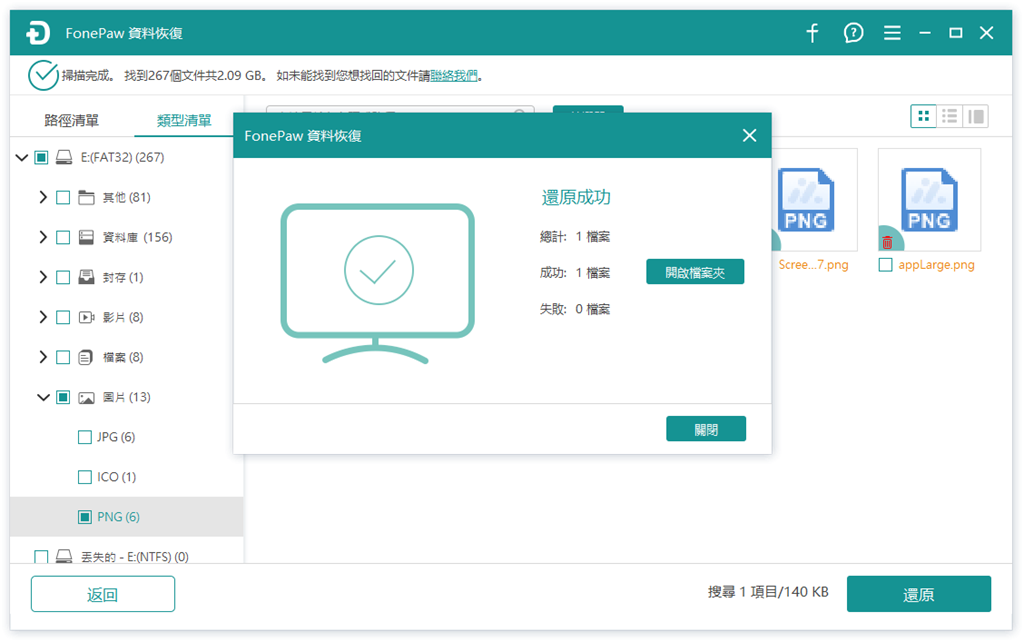
現在你的檔案已經成功還原到你的電腦上了,是不是非常簡單呢?FonePaw 硬碟資料恢復為用戶提供便捷快速的數據恢復服務,同時 100% 安全救援硬碟無需擔心隱私洩漏。透過這款專業軟體,除了電腦硬碟,資源回收筒、USB 隨身碟、SD 記憶卡也能高效回復檔案,全程安全高效,回復資料穩定完整。馬上下載軟體開始硬碟檔案自救吧。
| 優點 | 缺點 |
|
|
2. Stellar Data Recovery
Stellar Data Recovery 支援恢復電腦硬碟/行動硬碟裡因各種原因丟失的資料,比如誤刪、硬碟崩潰、硬碟格式化等。它提供多種檔案掃描模式,比如用戶可指定掃描單個資料夾,讓檔案救援更加節省時間。
另外它的高級搜尋功能也能幫用戶更快找出想救援的檔案。不過有用戶反映前後掃描出的結果可能會不一致。因此如果想要更精準地恢復重要的硬碟資料,建議還是使用上面第一種介紹的專業軟體哦。
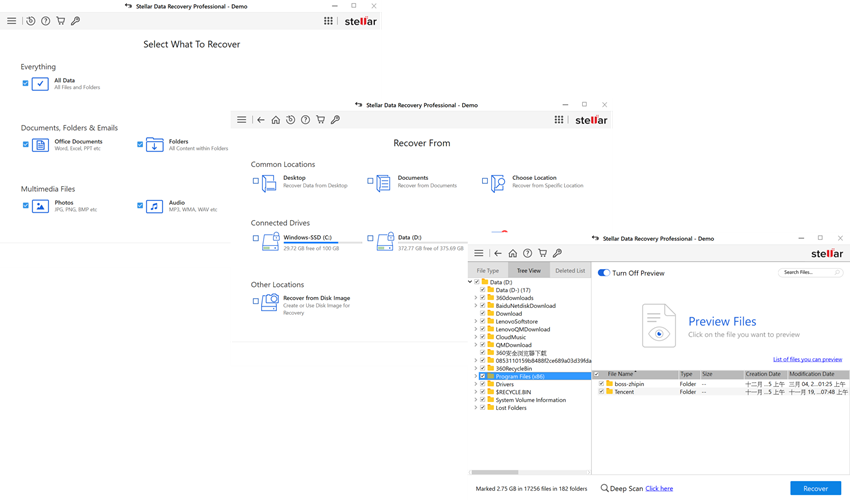
| 優點 | 缺點 |
|
|
3. TestDisk
TestDisk 是一款完全免費的開源式硬碟救援程式,相容與多個作業系統。它主要用於恢復磁碟分割區、重建開機磁碟區和從 FAT/NTFS/ext2 等檔案系統中救回丟失的資料。
這款程式更適用救援於因軟體失誤、感染病毒或人為誤操作等導致丟失的磁碟分區。而與其他硬碟救援軟體不同,它的介面只有代碼,對於一般的用戶來說上手還是有一定的難度的。擔心 hold 不住怕誤操作導致情況更糟的小夥伴還是建議使用上面介绍的「傻瓜式」硬碟救援軟體,更加简单易上手,且效果拔群哦。
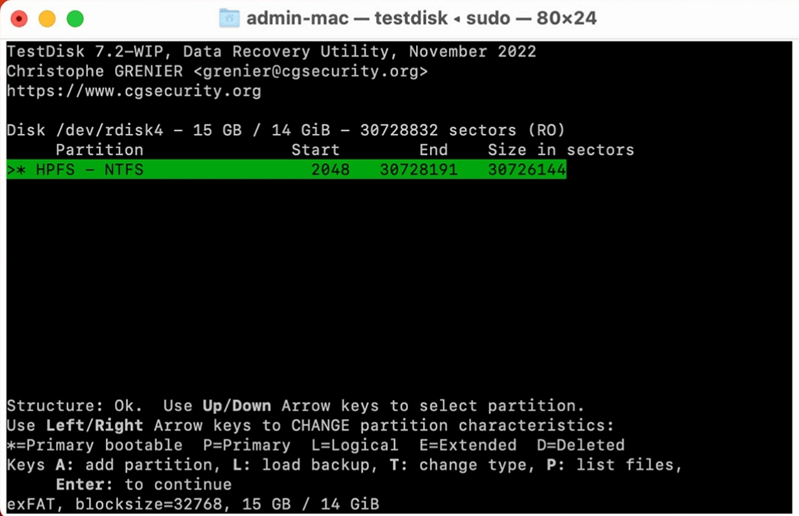
| 優點 | 缺點 |
|
|
4. Disk Drill
Disk Drill 在硬碟救援方面是比較專業且全面的,支援多種數據恢復算法,可讀取 NTFS、FAT32、EXT、HFS+ 等檔案系統。
它可救援因病毒攻擊、意外斷電、分區受損等丟失或損壞的硬碟資料,還能恢復硬碟分區。不過它不支援單獨掃描某種檔案類型,但在恢復檔案前可先進行預覽。另外它還提供了資料保護與備份功能。
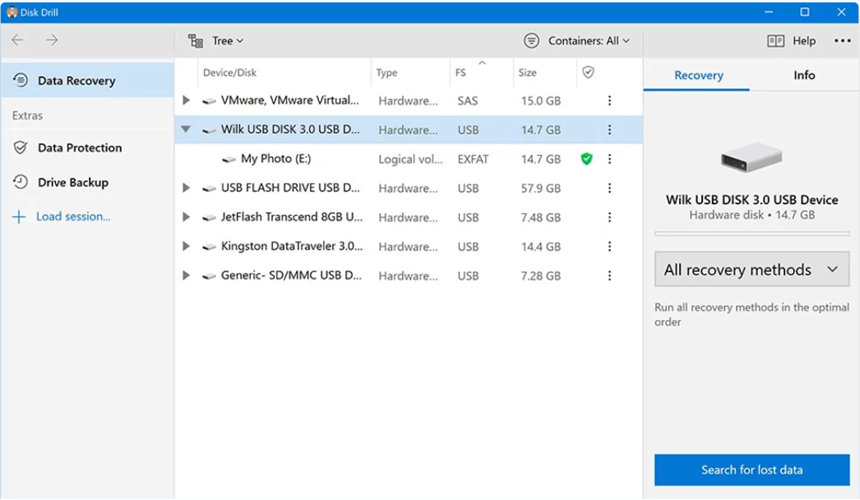
| 優點 | 缺點 |
|
|
5. Recuva
Recuva 是少見的可免費恢復硬碟資料的救援軟體,但只支援 Windows 系統。與其他軟體不同,在救援之前它會向你詢問一些問題,便於更好地找回遺失的硬碟檔案。
如果只是想找回照片、音樂、影片等常見的檔案,這款軟體還是值得一試的,而少見的檔案類型或受損較嚴重的情況下救回成功率不高。另外想要恢復外接硬碟等其他裝置的資料,用戶需要購買專業版。著急救回硬碟資料的朋友,可以試試其他有免費快速掃描救援功能的專業軟體。
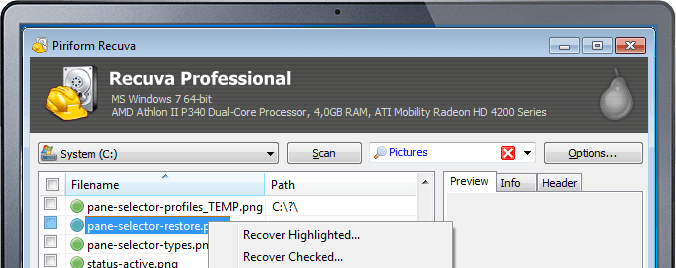
| 優點 | 缺點 |
|
|
6. DiskGenius
DiskGenius 擁有專業的資料恢復與硬碟分區管理功能,更適用於想要恢復大量硬碟資料的專業人士。
它支援恢復硬碟加密分區、救援誤刪檔案、救回受損分區的資料等,恢復檔案前還能預覽掃描結果。同時因為軟體提供的功能較多,操作介面比較複雜,對於用戶來說上手需要一定的時間。如果情況比較緊急,還是建議大家使用更好上手的硬碟救援軟體。
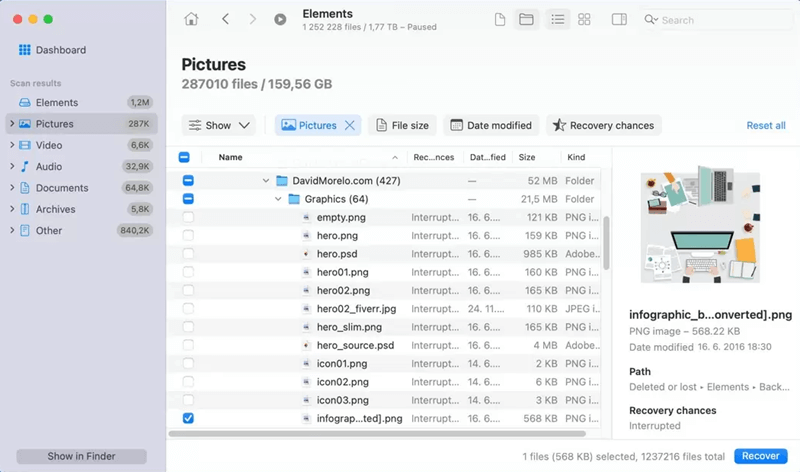
| 優點 | 缺點 |
|
|
7. Ontrack Data Recovery
Ontrack Data Recovery 可救援 HDD/SSD/內接硬碟/外接硬碟裡誤刪、格式化、意外損壞的各類檔案,比如照片、影片、音訊等。它的介面簡單清晰,支援掃描指定路徑和檔案類型,可先預覽掃描結果再確認是否將其恢復。
這款軟體分為免費版、個人版、專業版和企業版,如果你想要恢復的檔案總體積不超過 1GB 且每個檔案不超過 25 MB,可以選擇這款軟體免費救援。
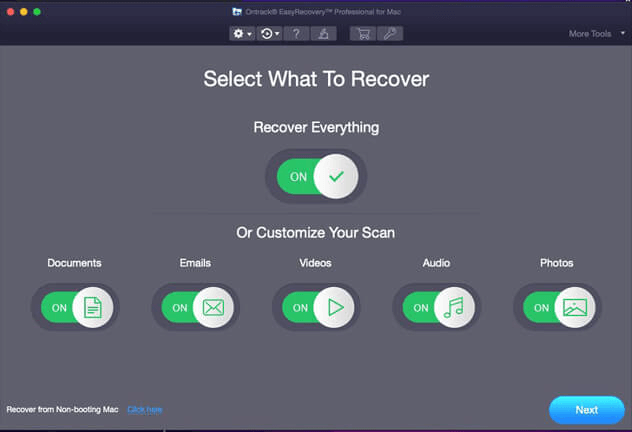
| 優點 | 缺點 |
|
|
8. Wise Data Recovery
Wise Data Recovery 比較適用於普通資料的救援,且可免費救回 2GB 的檔案。它能快速救回誤刪的電子郵件、文檔、音訊等常見的檔案,但像分區丟失、硬碟格式化、檔案系統崩潰等原因造成資料的丟失,需要購買專業版。用戶只需要選好硬碟就能開始掃描與恢復檔案,掃描出來的資料可以進行預覽再決定要不要恢復。
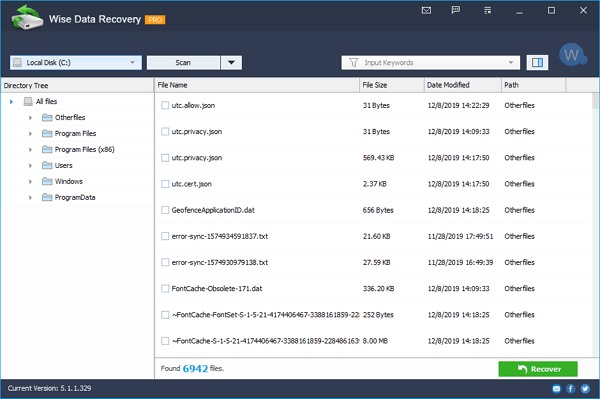
| 優點 | 缺點 |
|
|
9. Orion File Recovery
Orion File Recovery 在恢復檔案前會啟動救援精靈,引導用戶完成資料搜尋與恢復。掃描前你可以選擇掃描某個硬碟或某個資料夾,還能選擇掃描全部檔案或者單獨掃描圖片、影片、文檔等資料。
如果你記得丟失檔案的全名稱或部分名稱,那麽這款軟體可根據你提供的名稱快速找到遺失的檔案。另外它還提供永久刪除檔案的功能。
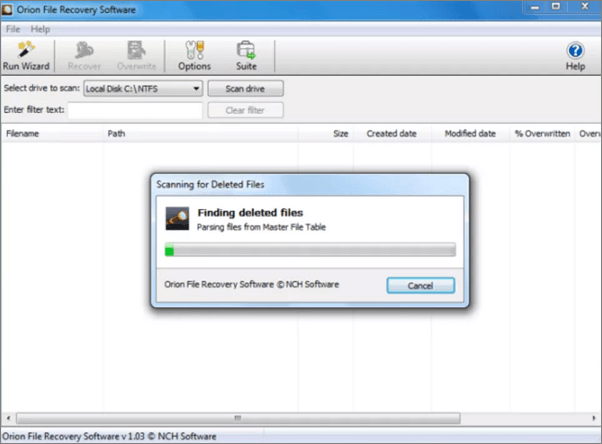
| 優點 | 缺點 |
|
|
10. PhotoRec
PhotoRec 正如它的名字,是一款能夠從電腦硬碟、數位相機、手機、外接硬碟等裝置裡恢復圖片的程式。它支援恢復 480+ 檔案格式,更適用於需要救援大量數位相機檔案的用戶。
程式內建有在線查詢器可檢視檔案能否被恢復。PhotoRec 是完全免費的開源軟體,適用於多種作業系統,但使用時比較難上手。
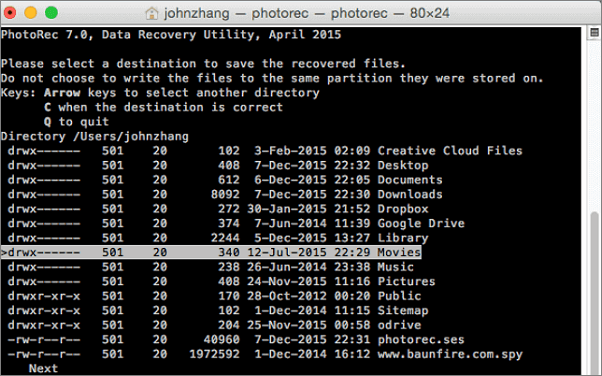
| 優點 | 缺點 |
|
|
總結:硬體救援軟體該選哪款最好用?
前面就是 10 款硬碟救援軟體的全部介紹了,你有選到心儀的一款嗎?相信看到這麽多軟體一時間比較難選擇,因此小編特地為大家整理了一個詳細的表格,將它們的性能特點進行全面的對比,希望可以幫你作個參考。
| 支援系統 | 可救回檔案類型 | 恢復成功率 | 推薦指數 | |
| FonePaw | Windows/Mac | Word、Excel、PPT 或其他檔案、照片、影片、訊息、電子郵件等 | 極高 | ⭐⭐⭐⭐⭐⭐ |
| Stellar Data Recovery | Windows/Mac | Office 文檔、照片、影片、音訊等 | 中等 | ⭐⭐⭐⭐ |
| TestDisk | Windows/Mac/Linux | 文檔、照片、影片、音訊等 | 高 | ⭐⭐⭐⭐ |
| Disk Drill | Windows/Mac | 影片、音訊、照片、文檔、壓縮檔等 | 高 | ⭐⭐⭐⭐ |
| Recuva | Windows | 相片、音樂、影片、電子郵件等 | 低 | ⭐⭐⭐ |
| DiskGenius | Windows | 文檔、照片、影片、音訊等 | 中等 | ⭐⭐⭐ |
| Ontrack Data Recovery | Windows/Mac | 資料夾、照片、影片等 | 中等 | ⭐⭐⭐⭐ |
| Wise Data Recovery | Windows/Mac | 文檔、照片、影片、音訊等 | 中等 | ⭐⭐⭐⭐ |
| Orion File Recovery | Windows | 影片、音樂、圖片等 | 低 | ⭐⭐⭐ |
| PhotoRec | Windows/Mac/Linux | 圖片 | 高 | ⭐⭐⭐ |
以上這些都是不可多得且非常好用的資料救援軟體,如果想實現免費硬碟救援,可以選用 TestDisk、PhotoRec 等開源程式,但需要花點時間學習一下操作過程。而想要省時省力高效修復硬碟、救援硬碟資料,在這裡面首選自然是 FonePaw 硬碟資料恢復,它兼容雙操作系統,救援過程簡單成功率高,這款優秀的軟體值得你一試!














